Spôsob 1: Nastavenie písma
Písmo v textovom editore Microsoft Word si môžete nastaviť sami: vzhľad, štýl, veľkosť a ďalšie parametre sa dajú ľahko zmeniť. Nástroje programu dokonca umožňujú vytvoriť písmená ako kontúry. Postupujte takto:
- Vyberte požadovaný text pomocou ľavého tlačidla myši, potom kliknite na vybraný pravým tlačidlom, aby ste otvorili kontextové menu. V zozname vyberte položku "Písmo".
- V otvorenom okne kliknite na tlačidlo dole "Textové efekty".
- Na prvej karte so výplňou a kontúrami textu nastavte výplň písmen. Na to rozbaľte príslušné menu, potom vyberte požadovanú — "Žiadna výplň". Kliknite na menu "Kontúr písma", potom zaškrtnite položku "Pevná línia". Objavia sa ďalšie parametre, cez ktoré môžete nastaviť typ čiar, šírku, farbu alebo priesvitnosť. Kliknite na tlačidlo "OK", aby ste uložili zmenu písmen.
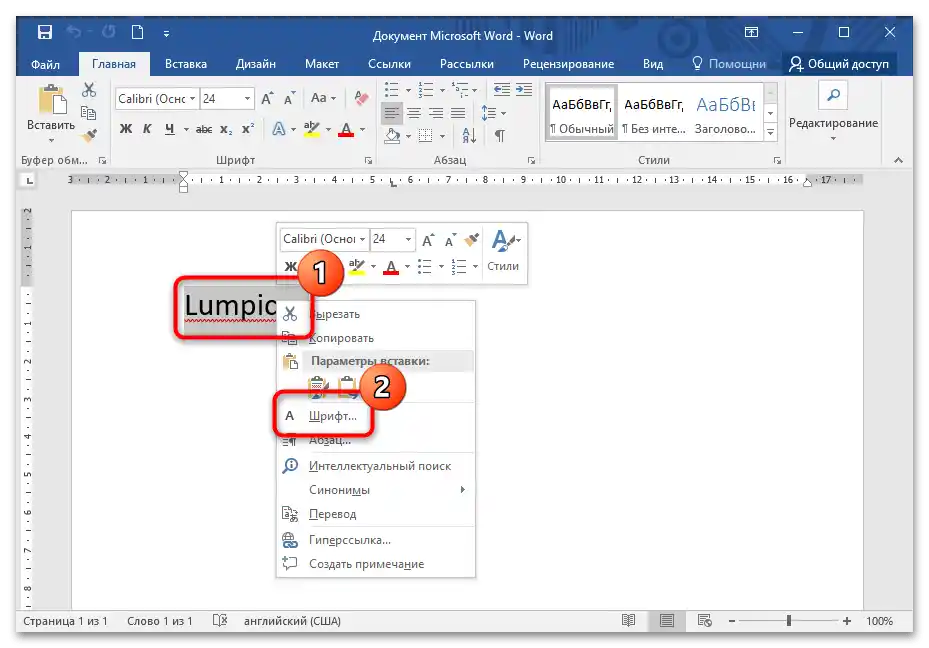
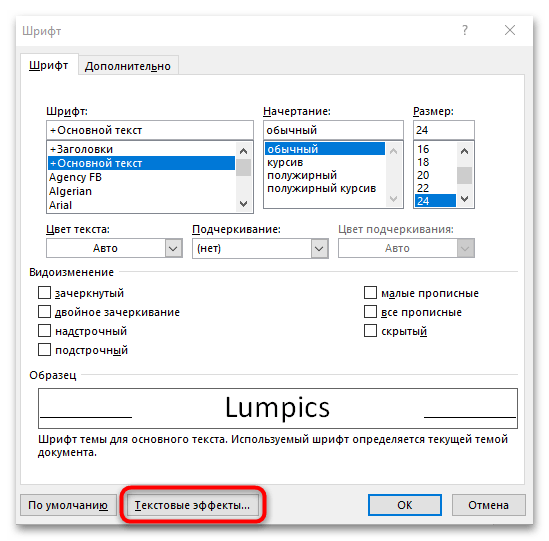
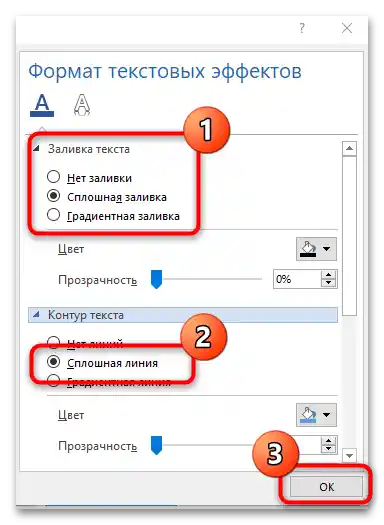
Na prechod do okna s nastavením vzhľadu písmen môžete kliknúť na šípku v bloku "Písmo" na hornej pracovnej lište.
Spôsob 2: Objekty MS Word
Vstavaná kolekcia objektov WordArt editora predpokladá použitie už hotových šablón písma. Ak chcete vytvoriť písmená ako kontúry vo Worde týmto spôsobom, vykonajte nasledujúce:
- V otvorenom dokumente Word prejdite na kartu "Vložiť". Kliknite na tlačidlo "WordArt" v bloku "Text".
- Objaví sa nové okno s dostupnými variantmi písma. Vyberte vhodné, ktoré má kontúry, kliknutím naň ľavým tlačidlom myši.
- V dokumente sa zobrazí dodatočná vložka.Tu je potrebné pridať svoj text a opustiť editačný blok presunutím kurzora myši na akékoľvek iné miesto na stránke.
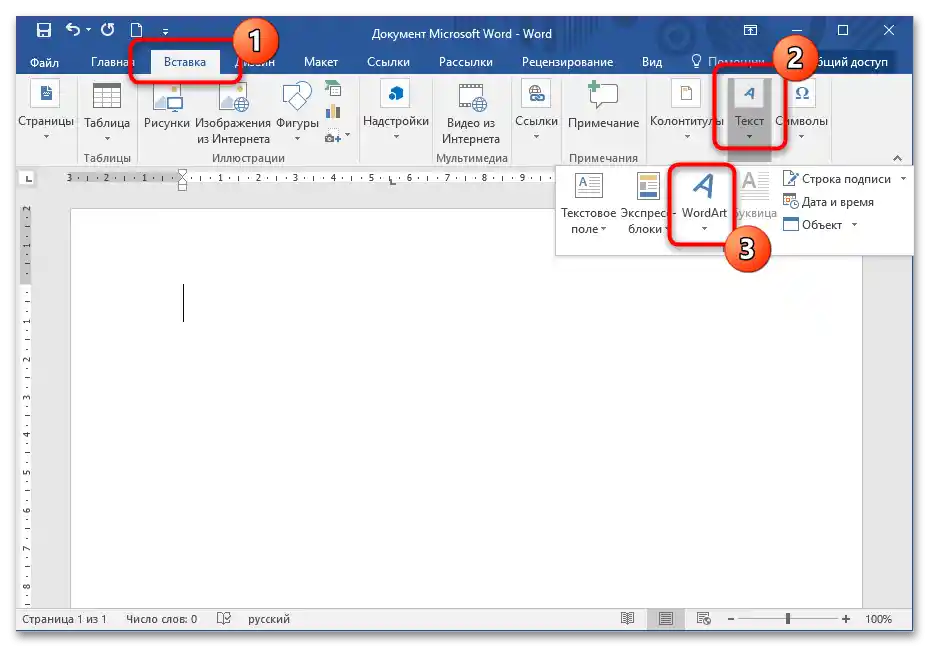
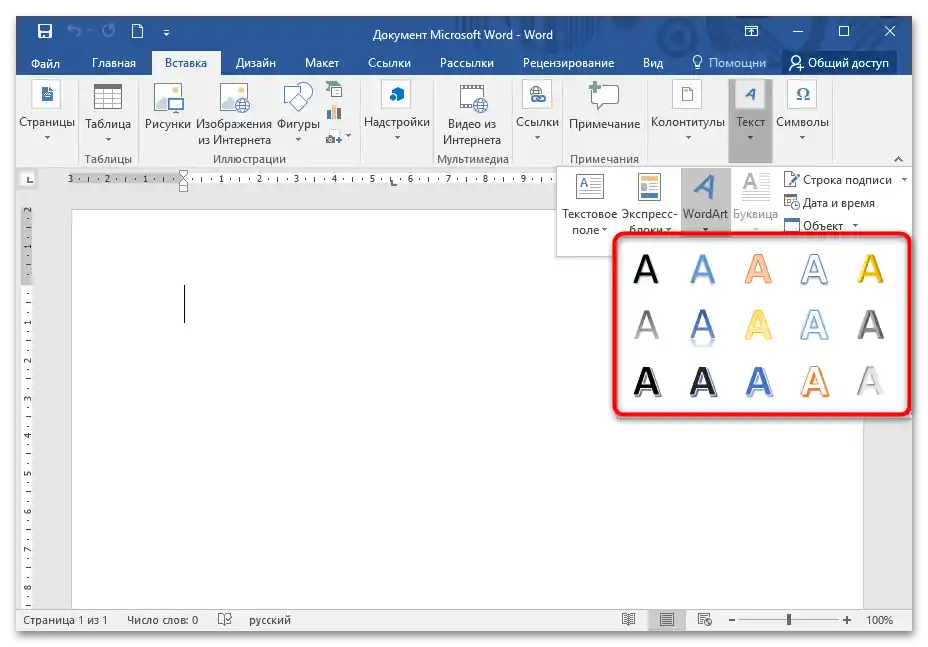
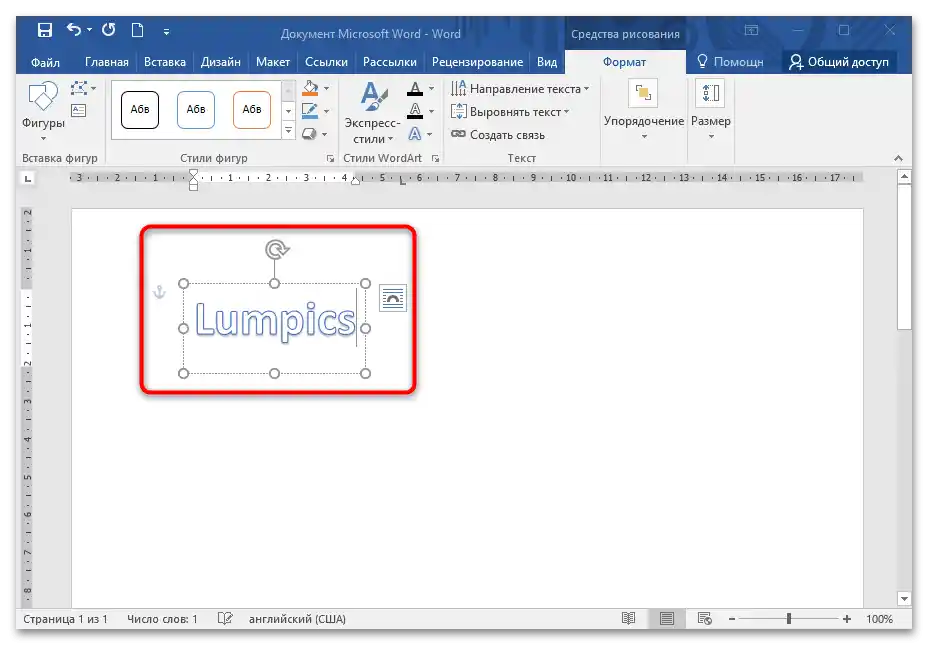
Pomocou okrúhlych zaisťovačov v rohoch rozloženia je možné zmeniť veľkosť a umiestnenie textu. A ikona v tvare okrúhlej šípky umožňuje otočiť nápis na akúkoľvek stranu.
Spôsob 3: Zmena písma
V knižnici MS Word je k dispozícii veľké množstvo písiem, pričom je možné nainštalovať aj ďalšie varianty. Ak v príslušnom bloku nie je štýl s kontúrami, používa sa Trafaret Kit Transparent, ktorý imituje šablóny a podporuje nielen latinku, ale aj cyrilicu, ako aj ďalšie symboly. Rozšírene o tom sme hovorili v inom našom materiáli na odkaze nižšie.
Podrobnejšie: Ako vytvoriť šablónu v Microsoft Word